刷新率越高,所显示的图象画面稳定性就越好,那么我们怎么调win11显示器的刷新率呢,首先点击开始菜单找到设置选项,点击进入高级显示选项,即可找到选择刷新率的选择,点击调整合适的显示器,点击关闭即可,以下就是win11显示器刷新率调整方法。
win11显示器刷新率调整方法
1、点击底部任务栏的“开始菜单”
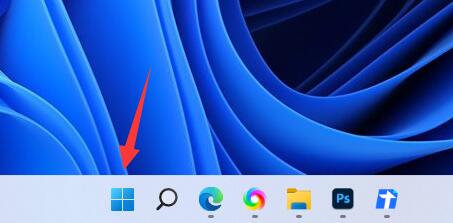
2、打开其中的“设置”面板
3、打开右边栏的“显示”设置
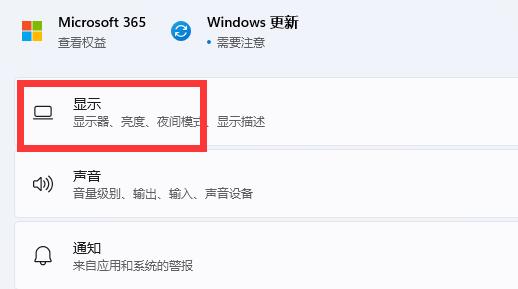
4、打开相关设置下的“高级显示”选项
5、在下面找到“选择刷新率”,点击右边的选单
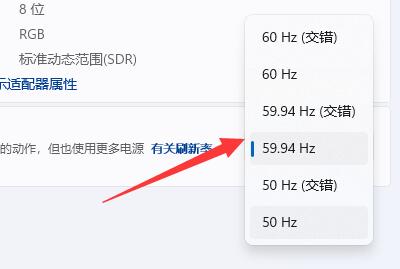
6、展开后就能修改显示器的hz刷新率了